Existuje niekoľko spôsobov, ako uzamknúť obsah súboru Photoshop PSD. Uzamknutie sa vzťahuje na ochranu určitých prvkov kompozície pred úpravou, zvyčajne vrstvy alebo skupiny vrstiev. Vo všeobecnosti je hlavným dôvodom uzamknutia prvkov vašej kompozície ich ochrana pred neúmyselnými zmenami počas úpravy niečoho iného v kompozícii.
Vrstvy a skupiny vrstiev
Vrstvy a skupiny vrstiev sú to, čo budete vo väčšine prípadov zamykať. Existuje niekoľko možností na ovládanie uzamknutia vrstvy. Ak chcete úplne chrániť vrstvu pred akýmikoľvek úpravami, najlepšou možnosťou je úplné uzamknutie vrstvy. V opačnom prípade môžete uzamknúť priehľadnosť, obrazové pixely a/alebo polohu vrstvy.
Video dňa
Krok 1

Kredit za obrázok: Obrázok s láskavým dovolením spoločnosti Adobe.
Vyberte požadované vrstvy alebo skupiny vrstiev z palety Vrstvy.
Tip
- Vyberte viacero súvislých vrstiev výberom najvyššej požadovanej vrstvy zo zoznamu a podržaním stlačeného tlačidla posun, a kliknutím na najspodnejšiu požadovanú vrstvu.
- Podržaním vyberte viacero nesúvislých vrstiev Ctrl a kliknutím na každú požadovanú vrstvu.
Krok 2
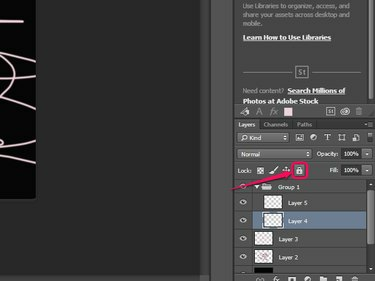
Kredit za obrázok: Obrázok s láskavým dovolením spoločnosti Adobe.
Kliknite na Zamknúť všetko z možností Zamknúť na karte Vrstvy úplne uzamknete vrstvu a zabránite akýmkoľvek úpravám.
Tip
Ak chcete úplne uzamknúť všetky vybraté vrstvy, stlačte Ctrl-/ alebo vyberte Vrstva nasledovaný Zamknúť vrstvy z menu.
Krok 3
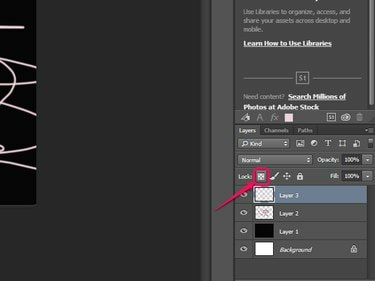
Kredit za obrázok: Obrázok s láskavým dovolením spoločnosti Adobe.
Kliknite na Uzamknite priehľadné pixely tlačidlo na uzamknutie všetkých priehľadných pixelov, čím sa zabráni úpravám pixelov s menej ako 100-percentnou nepriehľadnosťou.
Krok 4
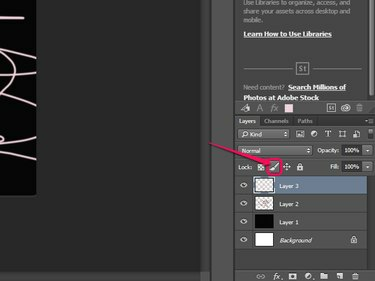
Kredit za obrázok: Obrázok s láskavým dovolením spoločnosti Adobe.
Kliknite na Uzamknutie pixelov obrázka tlačidlo na uzamknutie iba pixelov a zabránenie úpravám pri používaní nástrojov na maľovanie.
Krok 5
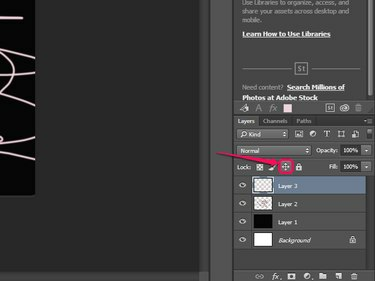
Kredit za obrázok: Obrázok s láskavým dovolením spoločnosti Adobe.
Kliknite na Poloha uzamknutia aby ste zabránili presunu všetkých pixelov vo vybratej vrstve.
Tip
Ak chcete kedykoľvek rýchlo odomknúť všetky vrstvy okrem vrstvy Pozadie, stlačte Ctrl-Alt-/.
Slice Lock
Nástroj Slice vo Photoshope môže tiež uzamknúť kompozíciu pomocou rezov. Nástroj Výrez rozdelí obrázok alebo kompozíciu na menšie časti alebo „výrezy“, ktoré potom môžete jednotlivo upravovať. Na rozdiel od vrstiev nie je možné uzamknúť jednotlivé rezy alebo ich vlastnosti: výberom možnosti Slice Lock úplne uzamknete všetky rezy.

Kredit za obrázok: Obrázok s láskavým dovolením spoločnosti Adobe.
Ak chcete rezy uzamknúť, kliknite vyhliadka nasledovaný Uzamknúť plátky. Výberom tejto možnosti kedykoľvek odomknete svoje plátky.




